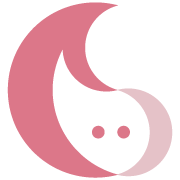# サイトリスト編集
# サイトの追加

# サイトの並べ替え
長押しからのドラッグ操作で並べ替えが可能です。
# サイトの更新
該当のサイトをタップしてURLを変更し「更新」ボタンで更新されます。
# サイトの削除
該当のサイトをタップして「削除」ボタンで削除されます。
# 外部アプリからのサイトの追加
外部アプリの共有からサイトの追加が可能です。 ただし、共有の対象がURLであるものに限ります。
# iPhone
- 共有メニューの中から「Fithor」を選択します。
- その場でメニュー一覧が表示されるので、追加したいメニューを選択し右上の「保存」をタップします。
- これで指定したメニューのサイトリストに登録されます。
# Android
- 共有メニューの中からFithorのアイコンで「保存」となっているものを選択します。
- Fithorが起動して、その後メニュー一覧が表示されます。
- 追加したいメニューを選択し、下の「サイト保存」ボタンをタップします。
- これで指定したメニューのサイトリストに登録されます。
TIP
動画リストかサイトリストかは自動で振り分けられます。 YouTubeやニコニコ動画のURLであれば動画に、それ以外ならサイトのリストの方に追加されるようになっています。
← セット・カウント・重量設定 ライブメニュー →